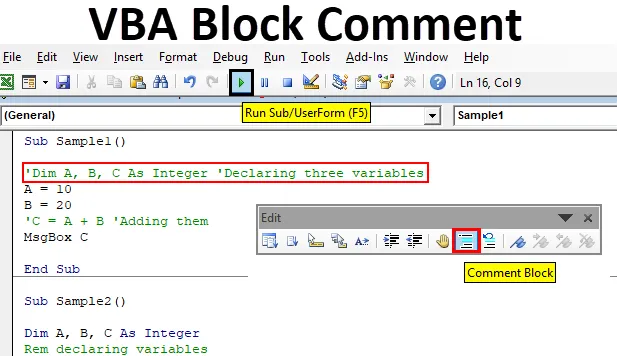
Blok komentára Excel VBA
Keď píšeme kódy vo VBA, niekedy sú tieto kódy určené pre iných ľudí alebo iných vývojárov. Len jediný pohľad neposkytne okamžitú pozornosť, na ktorú funkciu sa na čo slúži. Toto nie je jediný prípad VBA, či už je to akýkoľvek programovací jazyk. Komentovanie bloku kódov, ktorý je základnou vlastnosťou každého programovacieho jazyka. Vo VBA nie je blok komentárov predvolene povolený, musíme to urobiť sami.
Teraz vieme, čo to znamená blokovať komentár, v tomto článku sa dozvieme o rôznych spôsoboch komentovania ktoréhokoľvek bloku kódov vo VBA. Komentáre vo VBA sa nebudú spúšťať ani kompilovať s ostatnými kódmi. Komentáre slúžia len na pomoc inému používateľovi alebo sebe samému pri ladení, aby si pamätali, ktorý kód je za čo. Napríklad, ak napíšem funkciu na pridanie dvoch čísiel, môžem napísať poznámku „Pridanie dvoch čísiel“, ktorá mi pomôže v blízkej budúcnosti, keď potrebujem prehodnotiť kód alebo iný programátor pozrie môj kód. Pomôže mu to pochopiť, čo robí určitá funkcia alebo blok kódu.
Teraz sú vo VBA tri možnosti vložiť komentáre do blokov kódov. Každú možnosť sa naučíme pomocou príkladov. Najprv mi však dovoľte vysvetliť, aké sú tieto možnosti a ako fungujú.
- Prvá možnosť je veľmi jednoduchá, každý príkaz napíšeme do jedinej citácie ('), ktorá sa automaticky stane komentárom vo VBA.
- Druhou možnosťou je vstavaná funkcia vo VBA, ktorú je potrebné aktivovať a ktorá môže komentovať alebo rušiť blok slov.
- Tretia možnosť je tiež veľmi ľahká možnosť, je použiť kľúčové slovo REM. Kľúčové slovo REM zmení akýkoľvek príkaz na komentár vo VBA.
Teraz som vysvetlil metódy blokovania komentárov vo VBA, teraz ich využijeme v príkladoch a vyskúšame ich.
Najskôr sa však uistite, že máte povolenú kartu vývojára, aby ste mohli používať VBA. Kartu vývojára môžete povoliť na karte súbory v časti Možnosti.
Komentujte blok kódu v programe Excel VBA
Nižšie sú uvedené tri procesy, ktoré komentujú blok kódu v programe Excel VBA a sú nasledujúce:
- Použitie jedinej ponuky (')
- Používanie vstavanej funkcie na karte Zobraziť
- Pomocou kľúčového slova REM
Komentár k bloku VBA - Príklad č. 1
Teraz používaj prvú metódu, ktorá je veľmi jednoduchá pomocou jedinej ponuky.
Krok 1: Ako sme diskutovali vyššie, aby sme mohli vstúpiť do VBA, musíme ísť na kartu Vývojár a kliknutím na Visual Basic otvoriť VBA Editor.
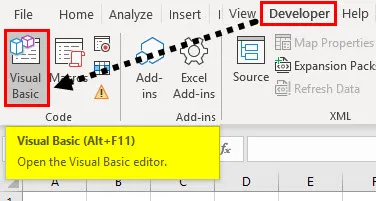
Krok 2: Teraz, keď sme vo VBA, musíme vložiť modul. Modul vo VBA je miesto, kde píšeme naše bloky kódov.
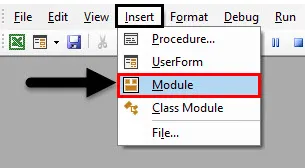
Krok 3: Po dvojitom kliknutí na modul sa zobrazí okno s kódom. Začnite vyhlásením názvu makra na spustenie kódu.
kód:
Čiastková vzorka () Koniec č
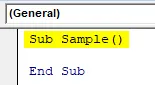
Krok 4: Napíšeme ukážkový kód, potom do neho vložíme komentáre. Pozrite sa na ukážkový kód, ktorý som napísal.
kód:
Sample () Pracovné hárky ("List1"). Aktivujte rozsah ("A1"). Hodnota = 20 rozsah ("B1"). Hodnota = 30 rozsah ("C1"). Hodnota = rozsah ("A1"). Hodnota + Rozsah ("B1"). Hodnota Koniec Sub
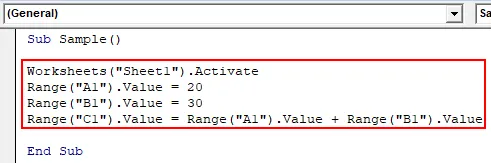
Krok 5: Teraz po každom riadku kódu použite jednoduchú ponuku a napíšte komentáre, ako je nižšie uvedený obrázok obrazovky.
kód:
Pod ukážka () Pracovné hárky ("List1"). Aktivácia 'Aktivácia rozsahu pracovných hárkov ("A1"). Hodnota = 20 rozsah ("B1"). Hodnota = 30 rozsah ("C1"). Hodnota = rozsah ("A1") ) .Hodnota + Rozsah ("B1"). Hodnota Koniec Sub
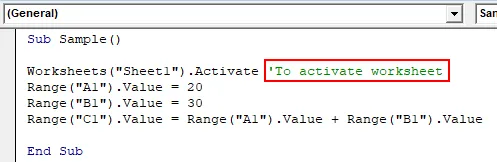
Krok 6: Vidíme, že komentár, ktorý sme napísali, je zelenej farby a nemusíme ho končiť jediným citátom. Teraz môžeme vložiť viac komentárov nasledovne.
kód:
Pod ukážka () Pracovné hárky ("List1"). Aktivácia 'Aktivácia rozsahu pracovných hárkov ("A1"). Hodnota = 20' Hodnota rozsahu A1 ("B1"). Hodnota = 30 'Hodnota rozsahu B1 ("C1") .Hodnota = Rozsah ("A1"). Hodnota + rozsah ("B1"). Hodnota 'Sčítanie A1 a B1 End Sub
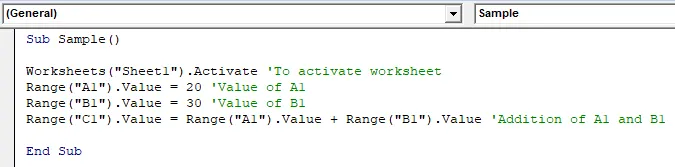
Krok 7: Môžeme spustiť vyššie uvedený kód a uvidíme, že sa vykoná iba blok kódu, nie komentáre. Stlačením klávesu F5 zobrazíte výsledok.
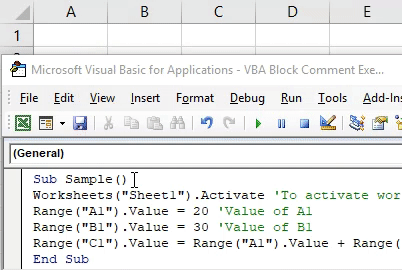
Toto bol najjednoduchší spôsob, ako vložiť komentáre do VBA.
Komentár k bloku VBA - príklad č. 2
Teraz použijeme druhú možnosť, ktorou je komentovať a odkomentovať zabudovanú funkciu z lišty Zobraziť vo VBA.
Krok 1: Ako sme diskutovali vyššie, aby sme mohli vstúpiť do VBA, musíme kliknúť na kartu Vývojár.
Krok 2: Teraz sme už vložili náš modul, takže nemusíme vkladať nový modul. Môžeme pracovať na rovnakom module.
Krok 3: Začnite pomenovaním makra, aby sme mohli napísať kód.
kód:
Čiastková vzorka1 () Koncová čiastková č
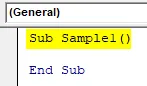
Krok 4: Teraz napíšte ukážkový kód, ako je uvedené nižšie, a potom sa k nemu vyjadríme.
kód:
Čiastková vzorka 1 () Dim A, B, C ako celé číslo A = 10 B = 20 C = A + B MsgBox C End Sub
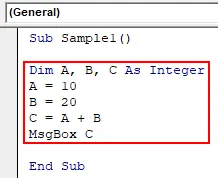
Krok 5: Teraz napíšte komentáre ku kódom nasledovne.
kód:
Čiastková vzorka 1 () Dim A, B, C ako celočíselné 'vyhlásenie troch premenných A = 10 B = 20 C = A + B' ich pridanie MsgBox C End Sub
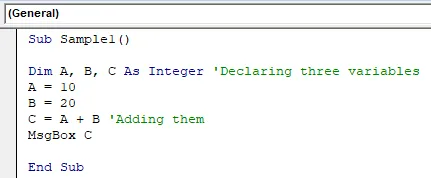
Krok 6: Teraz prejdite na kartu Zobraziť a potom na Panely s nástrojmi nasledovne:
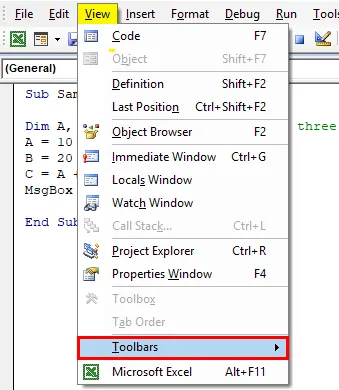
Krok 7: V sekcii panelov s nástrojmi nájdeme možnosť Upraviť nasledujúcim spôsobom: Skontrolujte možnosť Upraviť.
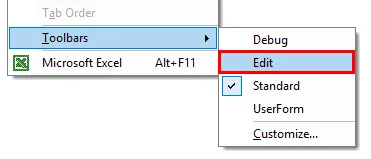
Krok 8: Keď naň klikneme, dostaneme obdĺžnikové okno sprievodcu, ktoré ako možnosť vytvoriť riadok ako komentár,
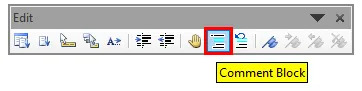
Krok 9: Vyberte kód, ktorý chceme vytvoriť ako komentár, a potom kliknite na blok komentárov nasledujúcim spôsobom,
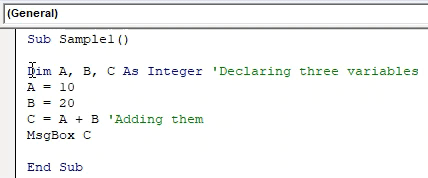
Krok 10: Teraz spustite kód stlačením klávesu F5 a vidíme, že sa kód nevykoná.
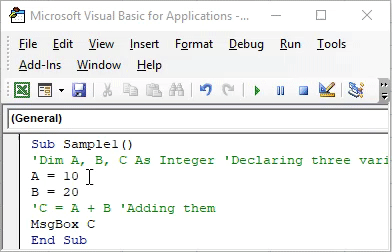
Dostaneme prázdny výsledok, pretože riadok, ktorý mal hodnoty a deklaroval premenné, sa nepovažuje za komentár. Aby bolo možné kód spustiť, je potrebné zrušiť vyhlásenie.
Komentár k bloku VBA - príklad # 3
Teraz použijeme tretiu možnosť, ktorou je kľúčové slovo REM.
Krok 1: Ako sme diskutovali vyššie, aby sme mohli vstúpiť do VBA, musíme kliknúť na kartu Vývojár.
Krok 2: Teraz sme už vložili náš modul, takže nemusíme vkladať nový modul. Môžeme pracovať na rovnakom module.
Krok 3: Začnite pomenovaním makra, aby sme mohli napísať kód.
kód:
Čiastková vzorka 2 () Koniec č
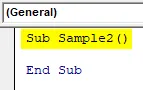
Krok 4: Vzorový kód napíšte nasledujúcim spôsobom.
kód:
Čiastková vzorka 2 () Dim A, B, C ako celé číslo A = 10 B = 20 C = A + B MsgBox C End Sub
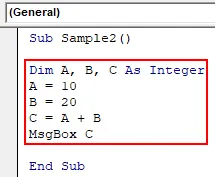
Krok 5: Teraz pomocou kľúčového slova REM vložte poznámky nasledujúcim spôsobom.
kód:
Čiastková vzorka 2 () Dim A, B, C ako celé číslo deklarujúce premenné A = 10 B = 20 C = A + B Rem ich pridaním MsgBox C End Sub
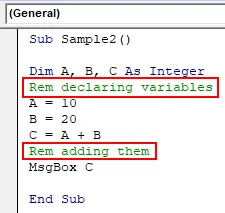
Krok 6: Teraz stlačením klávesu F5 spustite kód a pozrite si výsledok.
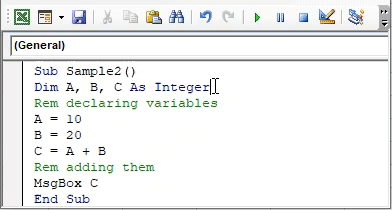
Vidíme, že pripomienky neboli vykonané, ale kódy boli.
Čo je potrebné pamätať
- Počnúc jednoduchou citáciou sa pridá komentár a to neznamená, že ju musíme ukončiť jednoduchou citáciou.
- Komentáre sa nevykonávajú vo VBA.
- Kódy, ktoré sa zmenili na komentáre, sa tiež nevykonávajú.
Odporúčané články
Toto je sprievodca blokmi VBA. Tu diskutujeme o troch procesoch komentovania bloku kódu v Excel VBA spolu s praktickými príkladmi a stiahnuteľnou šablónou Excel. Môžete si tiež prečítať naše ďalšie navrhované články -
- Zmena farby písma vo VBA
- Tlač komentárov v Exceli
- Vložte komentár v Exceli
- VBA počas slučky Makrá programu Excel